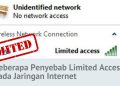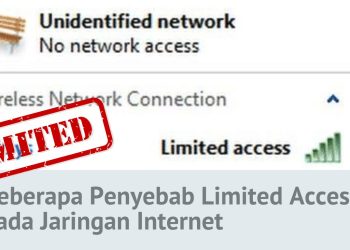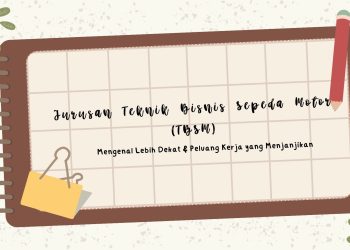Apakah Anda pernah mengalami pesan error “Windows Can Only be Installed to GPT Disk” saat mencoba menginstal ulang Windows di komputer Anda? Jika iya, Anda tidak sendirian. Masalah ini cukup umum terjadi, terutama pada komputer yang menggunakan mode BIOS UEFI. Pesan error ini muncul ketika Anda mencoba menginstal Windows di disk yang tidak menggunakan format GPT (GUID Partition Table).
Mengatasi masalah ini sangat penting karena tanpa disk yang sesuai, instalasi Windows tidak akan bisa dilanjutkan. Selain itu, memahami cara kerja GPT dan MBR (Master Boot Record) akan membantu Anda mengelola partisi disk dengan lebih baik di masa depan.
Apa itu GPT (GUID Partition Table)?
Sebelum kita masuk ke solusi mengatasi error “Windows Can Only be Installed to GPT Disk”, penting untuk memahami apa itu GPT (GUID Partition Table). GPT adalah standar untuk tata letak tabel partisi di disk. Standar ini merupakan bagian dari UEFI (Unified Extensible Firmware Interface) dan merupakan pengganti MBR (Master Boot Record) yang lebih lama.
Definisi GPT
GPT, atau GUID Partition Table, adalah metode modern untuk mengelola partisi pada hard drive. Berbeda dengan MBR yang memiliki keterbatasan jumlah partisi dan ukuran disk, GPT mendukung partisi yang jauh lebih banyak dan ukuran disk yang sangat besar, bahkan hingga 18 exabyte! Selain itu, GPT menggunakan Unique Identifiers (GUIDs) untuk setiap partisi, memberikan tingkat fleksibilitas dan pengelolaan yang lebih baik.
Perbedaan antara GPT dan MBR
MBR hanya bisa mendukung hingga empat partisi utama dan memiliki batas ukuran disk hingga 2 terabyte. Di sisi lain, GPT memungkinkan hingga 128 partisi pada satu disk dan mendukung disk yang jauh lebih besar. Selain itu, GPT menyimpan banyak salinan data partisi di berbagai lokasi pada disk, meningkatkan keamanan dan kehandalan data.
Keuntungan Menggunakan GPT
Menggunakan GPT memiliki beberapa keuntungan dibandingkan MBR:
- Dukungan Ukuran Disk yang Lebih Besar: GPT memungkinkan penggunaan disk dengan ukuran lebih dari 2 terabyte, menjadikannya ideal untuk perangkat penyimpanan modern.
- Jumlah Partisi yang Lebih Banyak: Dengan GPT, Anda bisa memiliki hingga 128 partisi, tanpa perlu menggunakan extended partitions seperti pada MBR.
- Keandalan Data yang Lebih Tinggi: GPT menyimpan informasi tabel partisi di beberapa lokasi pada disk, sehingga jika satu bagian rusak, data masih bisa dipulihkan dari lokasi lain.
- Kompatibilitas dengan UEFI: GPT dirancang untuk bekerja dengan mode boot UEFI, yang menawarkan booting lebih cepat dan fitur keamanan yang lebih baik dibandingkan dengan BIOS tradisional.
Langkah-langkah Mengatasi “Windows Can Only be Installed to GPT Disk”
Setelah memahami apa itu GPT dan manfaatnya, sekarang saatnya untuk mengatasi masalah “Windows Can Only be Installed to GPT Disk”. Berikut adalah langkah-langkah praktis yang dapat Anda ikuti untuk menyelesaikan masalah ini dan memastikan instalasi Windows berjalan lancar.
Langkah 1: Mengecek Mode BIOS/UEFI
Langkah pertama adalah memastikan mode BIOS/UEFI pada komputer Anda. Berikut cara melakukannya:
- Masuk ke BIOS/UEFI: Restart komputer Anda dan tekan tombol yang ditentukan (biasanya F2, F10, Del, atau Esc) untuk masuk ke BIOS/UEFI.
- Periksa Mode Boot: Cari pengaturan boot mode. Pastikan komputer Anda diatur ke mode UEFI, bukan BIOS Legacy.
- Simpan dan Keluar: Jika perlu, ubah mode ke UEFI dan simpan pengaturan sebelum keluar.
Langkah 2: Backup Data Penting
Sebelum melakukan perubahan pada partisi disk, sangat penting untuk melakukan backup data penting Anda. Ini akan mencegah kehilangan data jika terjadi kesalahan selama proses. Anda bisa menggunakan drive eksternal, layanan cloud, atau software backup.
Langkah 3: Mengubah Disk dari MBR ke GPT
Ada beberapa cara untuk mengubah disk dari MBR ke GPT. Berikut adalah tiga metode yang bisa Anda gunakan:
Menggunakan Command Prompt
- Boot dari Media Instalasi Windows: Masukkan DVD atau USB instalasi Windows dan boot dari media tersebut.
- Buka Command Prompt: Pada layar instalasi Windows, tekan Shift + F10 untuk membuka Command Prompt.
- Gunakan Diskpart:
- Ketik
diskpartdan tekan Enter. - Ketik
list diskuntuk melihat daftar disk. - Ketik
select disk X(ganti X dengan nomor disk yang ingin Anda ubah). - Ketik
cleanuntuk menghapus semua partisi di disk tersebut. - Ketik
convert gptuntuk mengubah disk ke GPT.
- Ketik
- Selesai: Setelah selesai, tutup Command Prompt dan lanjutkan proses instalasi Windows.
Menggunakan Disk Management di Windows
- Buka Disk Management: Klik kanan pada ikon Windows di taskbar dan pilih “Disk Management”.
- Hapus Partisi: Klik kanan pada partisi di disk yang ingin Anda ubah dan pilih “Delete Volume”.
- Ubah ke GPT: Klik kanan pada disk dan pilih “Convert to GPT Disk”.
- Selesai: Setelah konversi selesai, Anda dapat melanjutkan instalasi Windows.
Menggunakan Software Pihak Ketiga
Jika Anda merasa tidak nyaman menggunakan metode di atas, Anda bisa menggunakan software pihak ketiga seperti EaseUS Partition Master atau MiniTool Partition Wizard. Berikut langkah-langkah umum:
- Download dan Instal Software: Instal software pilihan Anda.
- Pilih Disk yang Ingin Dikonversi: Buka software dan pilih disk yang ingin Anda ubah.
- Konversi ke GPT: Gunakan opsi konversi yang disediakan oleh software.
- Apply Changes: Terapkan perubahan dan restart komputer jika diperlukan.
Langkah 4: Menginstall Ulang Windows
Setelah disk Anda dikonversi ke GPT, langkah selanjutnya adalah menginstall ulang Windows:
- Boot dari Media Instalasi Windows: Masukkan DVD atau USB instalasi Windows dan boot dari media tersebut.
- Pilih Disk GPT: Saat diminta untuk memilih tempat instalasi, pilih disk yang sudah dikonversi ke GPT.
- Lanjutkan Instalasi: Ikuti langkah-langkah instalasi hingga selesai.
Dengan mengikuti langkah-langkah di atas, Anda seharusnya dapat mengatasi error “Windows Can Only be Installed to GPT Disk” dan menginstal Windows tanpa masalah. Jika Anda menghadapi masalah lain selama proses, pastikan untuk merujuk pada bagian berikutnya tentang mengatasi masalah tambahan.
Mengatasi Masalah Tambahan
Selama proses konversi dan instalasi Windows, mungkin saja Anda menghadapi beberapa masalah tambahan. Berikut adalah beberapa masalah umum yang mungkin muncul dan cara mengatasinya.
Disk Tidak Terbaca Setelah Konversi
Setelah mengubah disk dari MBR ke GPT, ada kemungkinan disk tidak terbaca oleh sistem. Berikut langkah-langkah untuk mengatasinya:
- Periksa Koneksi Disk: Pastikan disk terhubung dengan benar ke komputer. Cobalah melepas dan menghubungkan kembali kabel SATA atau USB.
- Gunakan Disk Management: Buka Disk Management dengan cara klik kanan pada ikon Windows di taskbar dan pilih “Disk Management”. Periksa apakah disk muncul di sana. Jika muncul sebagai “Unallocated”, Anda perlu membuat partisi baru dan memformatnya.
- Update Driver Disk: Pastikan driver untuk disk Anda sudah terupdate. Anda bisa melakukannya melalui Device Manager dengan cara klik kanan pada Start menu, pilih “Device Manager”, dan perbarui driver disk.
Partisi Hilang atau Terhapus Setelah Konversi
Kadang-kadang, proses konversi bisa menyebabkan partisi hilang atau terhapus. Berikut langkah-langkah untuk mencoba memulihkan partisi yang hilang:
- Gunakan Software Recovery: Ada beberapa software pemulihan partisi yang bisa Anda gunakan seperti EaseUS Partition Recovery atau MiniTool Partition Recovery. Instal dan jalankan software tersebut, lalu ikuti instruksi untuk memulihkan partisi yang hilang.
- Cek di Disk Management: Buka Disk Management dan periksa apakah partisi yang hilang muncul sebagai “Unallocated”. Jika ya, Anda bisa membuat partisi baru dari ruang yang tidak teralokasikan tersebut.
Error Lain yang Mungkin Muncul
Selain masalah di atas, berikut beberapa error lain yang mungkin muncul dan cara mengatasinya:
- Error “The Selected Disk is of the GPT Partition Style”: Jika Anda melihat error ini, kemungkinan besar mode boot Anda masih diatur ke BIOS Legacy. Ubah mode boot ke UEFI di BIOS/UEFI settings.
- Windows Installer Tidak Mengenali Disk GPT: Pastikan Anda menggunakan media instalasi Windows yang mendukung UEFI. Anda bisa membuat media instalasi baru menggunakan alat seperti Rufus dan memilih opsi UEFI saat membuat bootable USB.
- Tidak Bisa Mengubah Disk ke GPT: Jika Anda mengalami kesulitan mengubah disk ke GPT, pastikan Anda telah menghapus semua partisi pada disk tersebut terlebih dahulu. Anda bisa melakukannya menggunakan perintah
cleandi Diskpart.